添加基线标注
将基线标注添加到图形以从相同的原点测量多个尺寸标注。
单击“注释”选项卡
 “尺寸标注”面板
“尺寸标注”面板 
 (对齐)或
(对齐)或  (线性)。
(线性)。在类型选择器中,选择基线标注样式。
在绘图区域中,选择尺寸标注的第一个点(原点)。
继续选择必要的参照点。
当选择完参照点之后,从最后一个图元上移开光标并单击。
此时显示基线标注。
要自定义基线标注的显示,请执行下列操作:
在绘图区域中,选择尺寸标注。
单击翻转控制柄 (
 ) 以翻转尺寸标注的方向。
) 以翻转尺寸标注的方向。按空格键修改基线标注的堆叠。在放置前后均可使用空格键修改基线标注的堆叠。
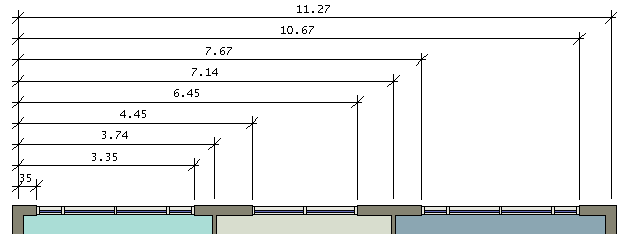
添加同基准尺寸
将同基准尺寸添加到图形,以测量从某个原点到沿着图元的多个参照点之间的距离。
单击“注释”选项卡
 “尺寸标注”面板
“尺寸标注”面板 
 (对齐)或
(对齐)或  (线性)。
(线性)。在类型选择器中,选择同基准尺寸标注样式。
在绘图区域中,选择尺寸标注的第一个点(原点)。
继续选择必要的参照点。
当选择完参照点之后,从最后一个图元上移开光标并单击。
此时显示同基准尺寸。

转载请注明来源本文地址:https://www.tuituisoft/blog/14168.html